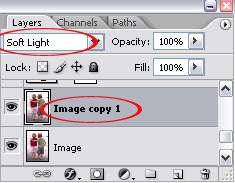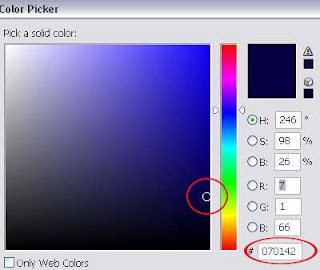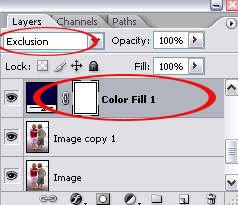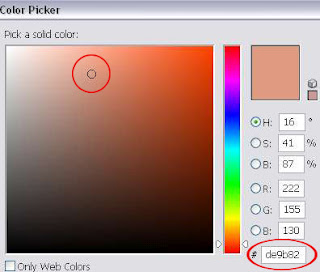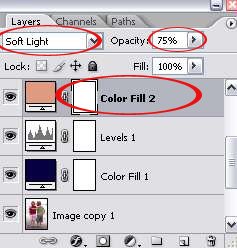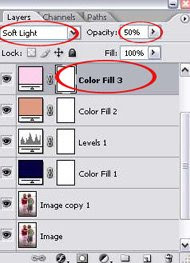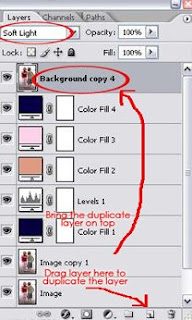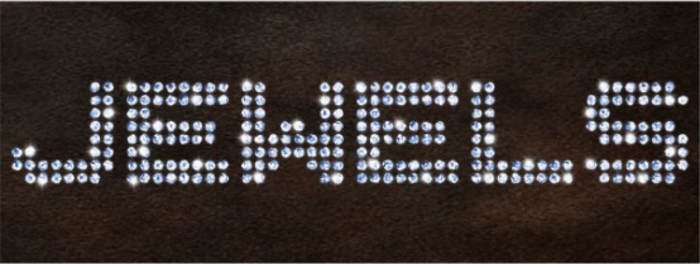Ефект Polaroid

Ефекти
І так в цьому уроці ми розглянемо як можна надати нашим фотографіям вигляд старих фото в стилі Polaroid.
Приступимо.
Крок 1.
Відкриваємо наше фото в Photoshop і дублюємо Background шар, режим змішування ставимо Soft Light. Крок 2.
Йдемо Layer> New Fill Layer> Solid Color і вибираємо темно синій колір. Автор використав # 070142. Режим змішування шару ставимо Exclusion. Крок 3.
Йдемо Layer> New Adjustment Layer> Levels, і пересуваємо чорний повзунок трохи правіше, що б додати кольору інтенсивності. Можливо вам вже подобається результат. Тоді ви можете зупинитися або слідувати уроку далі і домогтися більш дивного результату.
Крок 4.
Знову йдемо Layer> New Fill Layer> Solid Color і вибираємо світло помаранчевий колір. Автор використовує # de9b82, режим змішування цього шару Soft Light, прозорість 75%. Знову ж ви можете зупинитися тут, але якщо вирішили продовжити переходимо до наступного кроку.
Крок 5.
Знову Layer> New Fill Layer> Solid Color, вибираємо світло рожевий колір # fed1eb, режим змішування шару Soft Light, прозорість 50%.
Уже домоглися того чого хотіли? Ні? Тоді продовжимо.
Крок 6.
Знову ж Layer> New Fill Layer> Solid Color, вибираємо темно синій колір # 070044, режим змішування шару Exclusion, прозорість 100%.
Крок 7. Він же останній)))
Дублюємо шар з оригінальною фотографією і перетягуємо його на самий верх, ставимо режим змішування Soft Light. Результат:
Приступимо.
Крок 1.
Відкриваємо наше фото в Photoshop і дублюємо Background шар, режим змішування ставимо Soft Light. Крок 2.
Йдемо Layer> New Fill Layer> Solid Color і вибираємо темно синій колір. Автор використав # 070142. Режим змішування шару ставимо Exclusion. Крок 3.
Йдемо Layer> New Adjustment Layer> Levels, і пересуваємо чорний повзунок трохи правіше, що б додати кольору інтенсивності. Можливо вам вже подобається результат. Тоді ви можете зупинитися або слідувати уроку далі і домогтися більш дивного результату.
Крок 4.
Знову йдемо Layer> New Fill Layer> Solid Color і вибираємо світло помаранчевий колір. Автор використовує # de9b82, режим змішування цього шару Soft Light, прозорість 75%. Знову ж ви можете зупинитися тут, але якщо вирішили продовжити переходимо до наступного кроку.
Крок 5.
Знову Layer> New Fill Layer> Solid Color, вибираємо світло рожевий колір # fed1eb, режим змішування шару Soft Light, прозорість 50%.
Уже домоглися того чого хотіли? Ні? Тоді продовжимо.
Крок 6.
Знову ж Layer> New Fill Layer> Solid Color, вибираємо темно синій колір # 070044, режим змішування шару Exclusion, прозорість 100%.
Крок 7. Він же останній)))
Дублюємо шар з оригінальною фотографією і перетягуємо його на самий верх, ставимо режим змішування Soft Light. Результат:
Автор: best-photoshop-tutorials Переклад: svit4u
Ctrl
Enter
Помітили помЫлку
Виділіть текст та натисніть Ctrl+EnterКоментарі (0)
Топ із цієї категоріі
 Перефарбовуємо літо в осінь в Photoshop
Перефарбовуємо літо в осінь в Photoshop Друзі, цього разу я збираюся показати вам простий трюк, як зробити зелене листя червоним, як восени, в Photoshop.